Miten kopioi DVD-levyjä Plexille?
Plex on suosittu mediapalvelin ja suoratoistoalusta. Sen avulla voit järjestää ja suoratoistaa mediakokoelmasi eri laitteisiin, mukaan lukien elokuvat, TV-ohjelmat, musiikki ja valokuvat. Plexin avulla voit luoda yksityisen mediakirjastosi ja käyttää sitä tietokoneellasi, älypuhelimella, tabletilla, älytelevisiolla tai muilla tuetuilla laitteilla. Lisäksi se tarjoaa lisäominaisuuksia, kuten etäkäytön, sisällön synkronoinnin ja jakamisen. Tämä viesti kertoo kuinka muuntaa DVD-levyjä digitaalisiksi videoiksi ja lisätä ne Plexiin.
Osa 1. Voiko Plex toistaa DVD-levyjä
Plex on kuuluisa mediapalvelin, jonka avulla voit suoratoistaa digitaalista sisältöä useisiin laitteisiin. Plex itse ei kuitenkaan voi toistaa DVD-levyjä suoraan. Jotta voit nauttia DVD-kokoelmastasi Plexissä, sinun on kopioitava DVD-levysi ja muutettava ne digitaaliseen muotoon.
Jos tietokoneeseen on liitetty DVD-asema, voit käyttää Plexiä DVD-kokoelmasi sisällön tallentamiseen ja suoratoistamiseen laitteillesi. Saatavilla on myös kolmansien osapuolien laajennuksia, jotka voivat mahdollistaa DVD-toiston Plexissä.
Osa 2. Paras DVD-rippaaja Plexille
Plexille on saatavana monia hyviä markkinoilla olevia DVD-rippaajia. Jokaisella on vahvuutensa ja ominaisuutensa. Voit valita parhaan vaihtoehdon erityisvaatimustesi ja mieltymystesi mukaan. Tämä osa esittelee kolme luotettavaa Plex-DVD-rippaajaa.
AVAide DVD Ripper
AVAide DVD Ripper on tehokas DVD-rippaustyökalu Plexille. Se voi tehdä digitaalisia kopioita DVD-levyistäsi ja muuntaa ne Plex-tuetuiksi videomuodoiksi. Siinä on sisäänrakennettu DVD-editori DVD-sisällön optimoimiseksi. Lisäksi sen avulla voit parantaa ulostulovideon laatua paremman katselun saavuttamiseksi.
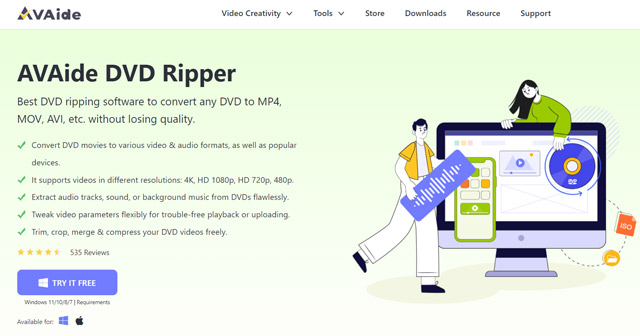
Käsijarru
Käsijarru on laajalti käytetty avoimen lähdekoodin DVD-ripperi, joka tukee useita alustoja, mukaan lukien Windows, macOS ja Linux. Se voi muuntaa DVD-levyjä eri muotoihin, jotka ovat yhteensopivia Plexin kanssa.
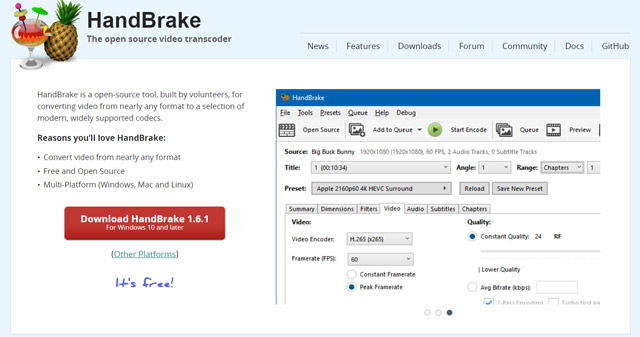
MakeMKV
MakeMKV on luotettava DVD-rippausohjelmisto DVD-levyjen muuntamiseen Plexiksi. Se voi muuntaa DVD-levyt MKV-muotoon säilyttäen samalla alkuperäisen videon ja äänen laadun. Tämä ilmainen Plex DVD -ripperi on yhteensopiva macOS:n, Windowsin ja Linuxin kanssa. DVD-levyjen lisäksi sen avulla voit myös kopioida Blu-säteitä Plexiin.
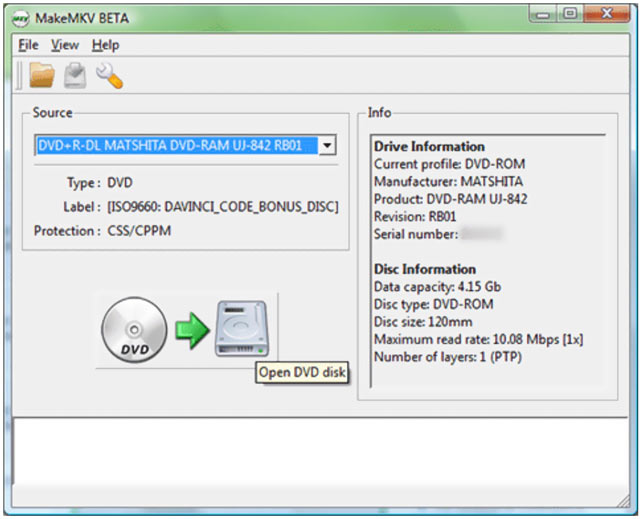
Osa 3. Kuinka kopioida ja lisätä DVD-levyjä Plexiin
Voit valita haluamasi DVD-rippausohjelmiston kopioidaksesi DVD-levysi Plexille. Tämä osa vie helppokäyttöisyyden AVAide DVD Ripper esimerkkinä, joka näyttää, kuinka voit muuttaa DVD-levysi digitaaliseksi tiedostoksi ja lisätä sen sitten Plexiin.

KOKEILE SITÄ ILMAISEKSI Windows 7 tai uudempi
 Suojattu lataus
Suojattu lataus
KOKEILE SITÄ ILMAISEKSI Mac OS X 10.12 tai uudempi
 Suojattu lataus
Suojattu latausVaihe 2Valitse pää-DVD-nimike, jonka haluat kopioida, ja valitse muunnetun videotiedoston tulostusmuoto. Plex tukee laajaa valikoimaa videoformaatteja, mutta MP4 on yleensä turvallinen valinta. Valitse haluamasi muoto valikosta Muunna kaikki muotoon pudota alas. Jos haluat mukauttaa videoasetuksia, kuten resoluutiota, bittinopeutta tai kuvasuhdetta, voit tehdä sen tässä vaiheessa. Muista, että korkeampi videolaatu johtaa suurempiin tiedostokokoihin.

Vaihe 3Klikkaus Kopioi kaikki aloittaaksesi DVD-kopiointiprosessin. Ohjelmisto alkaa muuntaa DVD-levyäsi valittuun digitaaliseen muotoon. Kun kopiointi on valmis, voit etsiä kopioidun DVD-tiedoston tulostushakemistosta.
Vaihe 4Käynnistä Plex-mediapalvelin tietokoneellasi ja kirjaudu sisään Plex-tilillesi. Klikkaa Lisää kirjasto -painiketta luodaksesi uuden kirjaston tai valitsemalla olemassa olevan kirjaston lisätäksesi DVD-levyn. Määritä kansio, johon kopioidut DVD-tiedostot on tallennettu, ja valitse haluamasi mediatyyppi.
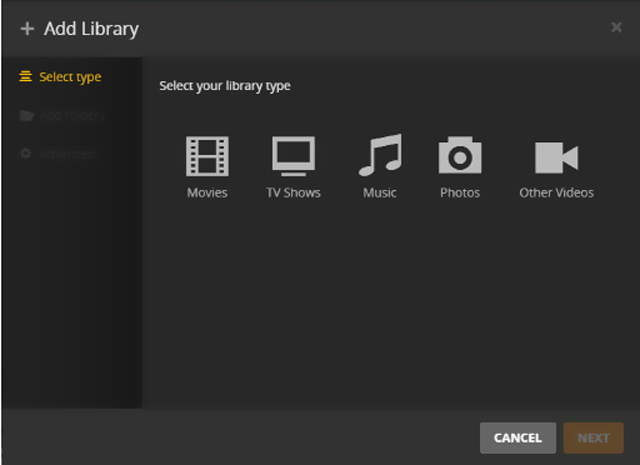
Voit määrittää kirjaston asetukset, kun olet lisännyt DVD-kansion Plex-kirjastoosi. Tämä sisältää metatieto-agentin määrittämisen, automaattisen metatietojen haun sallimisen ja sisällön järjestämisen kansioihin tai soittolistoihin.
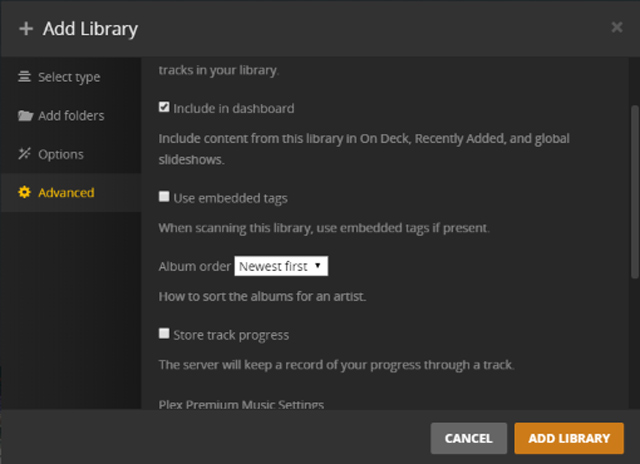
Vaihe 5Kun olet lisännyt DVD:n Plexiin, voit käyttää sitä mistä tahansa Plex-tuetusta laitteesta, olipa kyseessä älytelevisio, älypuhelin, tabletti tai tietokone. Voit avata Plex-sovelluksen ja siirtyä kirjastoon, johon lisäsit DVD:n. Voit suoratoistaa ja nauttia DVD-kokoelmastasi milloin tahansa ja missä tahansa.
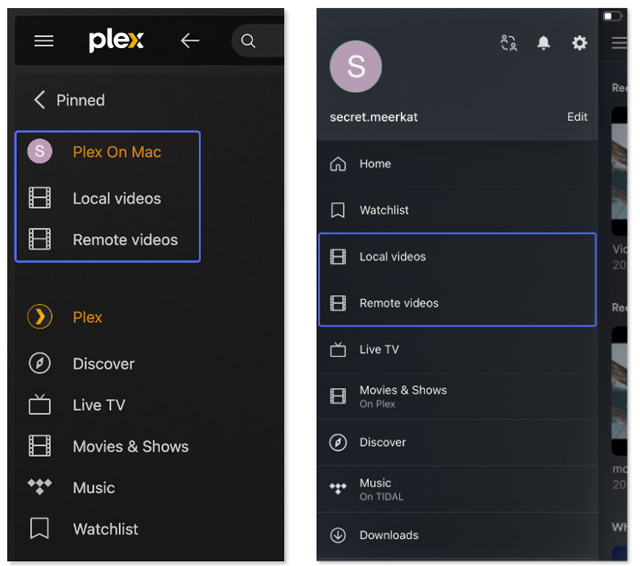
Voit myös siirtyä viralliselle Plex-verkkosivustolle, napsauta Mediasi vasemmassa paneelissa ja hanki sitten Plex-mediapalvelin käyttääksesi lisäämiäsi DVD-levyjäsi.
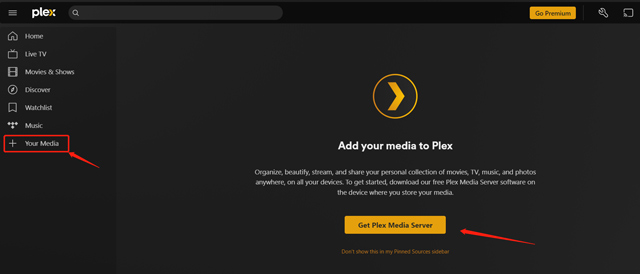
On tärkeää huomata, että samalla DVD-levyjen kopioiminen ja digitointi henkilökohtaiseen käyttöön on yleensä laillista, tekijänoikeudella suojatun sisällön jakaminen tai jakaminen ilman lupaa on lain vastaista. Varmista, että omistat DVD:n ja käytä kopiointimenetelmää vain henkilökohtaiseen arkistointiin ja suoratoistoon.
Osa 4. Usein kysytyt kysymykset DVD-levyjen kopioimisesta Plexille
Kuinka otat automaattiset kirjastopäivitykset käyttöön Plexissä?
Siirry Plex-verkkosivustolle ja kirjoita Plex-mediapalvelimen käyttöliittymä. Napsauta Asetukset-painiketta oikeassa yläkulmassa. Napsauta vasemmalla Asetukset ja valitse Kirjasto. Nyt voit etsiä Skannaa oma kirjasto automaattisesti -ominaisuuden ja ottaa sen käyttöön.
Missä voit tallentaa DVD-levyjä Plexissä?
Voit tallentaa DVD-levyjä tai muita mediatiedostoja tietokoneellesi tai NAS:lle. Lisäksi Plexin avulla voit tallentaa DVD-levyjä etälaitteeseen, pelikonsoliin tai suoratoistopalveluun.
Mikä on paras muoto DVD-levyjen kopioimiseen Plexille?
Kuten mainittiin, Plex tukee monia yleisesti käytettyjä video- ja äänimuotoja, mukaan lukien MP4, MKV, MOV, WMV, AVI, ASF, MEPG, TS, MP3, AAC, WMA, ALAC, FLAC ja paljon muuta. Kun haluat lisätä DVD-levysi Plexiin, sinun on parempi muuntaa ne MP4:ksi.
Noudattamalla yllä olevaa ohjetta voit helposti kopioi DVD Plexille ja nauti DVD-kokoelmastasi millä tahansa Plex-mediapalvelimeesi yhdistetyllä laitteella. Muista kopioida vain laillisesti omistamiasi DVD-levyjä ja noudattaa aina tekijänoikeuslakeja. Jos sinulla on kysyttävää, kysy rohkeasti.
Paras työkalu DVD-levyn/kansion/ISO-kuvatiedoston kopioimiseen ja muuntamiseen useisiin eri muotoihin.




